Die Windows 10 Bildschirmtastatur ist in der Regel und bei der Verwendung von mobilen Windows Geräten eine sehr angenehme Funktion. Über diese virtuelle Tastatur habt Ihr Zugriff auf alle notwendigen Tasten, ohne dass Ihr eine Tastatur physisch angeschlossen habt. Die Windows 10 Bildschirmtastatur sieht aktuell so aus.

Leider empfinden viele Anwender diese virtuelle Bildschirmtastatur allerdings auch als nervend und möchten sie komplett abschalten. Das Deaktivieren der Windows 10 Bildschirmtastatur funktioniert auf zweierlei Arten.
Bildschirmtastatur ausschalten über Windows 10 Einstellungen
Der einfachste Weg ist über die Windows 10 Einstellungen, die Ihr am schnellsten über die Windows Tastenkombination

aufrufen könnt. Anschließend müsst Ihr in die Bereiche
Erleichterte Bedienung
und
Tastatur
wechseln. Anschließend seht Ihr dann bereis die gewünschte Option
Gerät ohne physische Tastatur verwenden

Dort habt Ihr die Möglichkeit, die „Bildschirmtastatur“ zu deaktivieren, indem Ihr den Schiebeschalter auf „Aus“ stellt.
Auch wenn Ihr die Windows Bildschirmtastatur incl. Optionen hierüber deaktiviert habt, so könnt Ihr sie jederzeit über die Tastenkombination

Windows-Logo Taste + STRG + „O“ wieder aufrufen und mit der Bildschirmtastatur arbeiten. Dadurch wird die dargestellte Schiebeschalter auf wieder auf „Ein“ gestellt.
Bildschirmtastatur per Windows Dienst deaktivieren
Die zweite Möglichkeit besteht darin, den für die Windows 10 Bildschirmtastatur zuständigen Dienst „TabletInputService“ zu beenden bzw. zu deaktivieren. Ruft dazu die Windows Diensteverwaltung
services.msc
auf und scrollt bis zum
Dienst für Bildschirmtastatur und Schreibbereich

Diesen Dienst solltet Ihr „beenden“ bzw. auf den Starttyp „Deaktiviert“ setzen. In diesem Fall ist die Windows Bildschirmtastatur komplett deaktiviert und kann auch durch die obige Tastenkombination nicht mehr aufgerufen werden.
Abschließend haben wir Euch hier noch weitere Beiträge zum Thema „Tastatur“ aufgelistet.
– Tastatur Verzögerung und Wiederholrate unter Windows einstellen
– Maus Zeiger bei Tastatureingaben ausblenden
– Tastentöne bei der Windows 10 Bildschirmtastatur ausschalten bzw. einschalten
– Bildschirmtastatur Symbol aus der Windows 10 Taskleiste entfernen
– Windows Taschenrechner schnell per Tastatur oder Tastenkombination starten


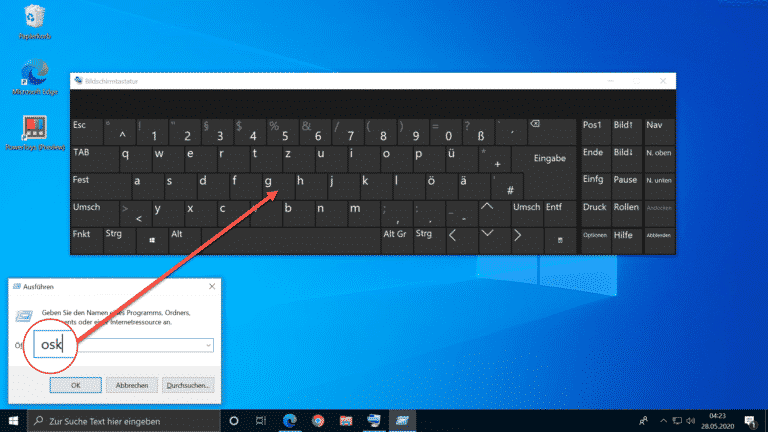


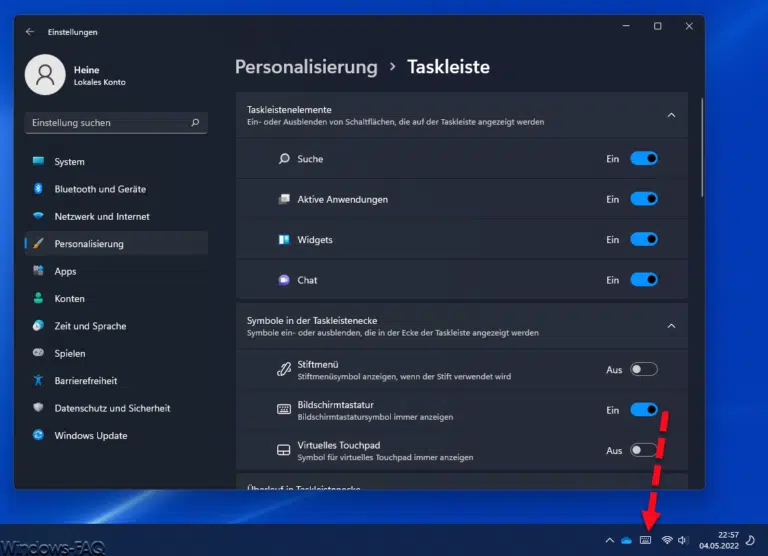




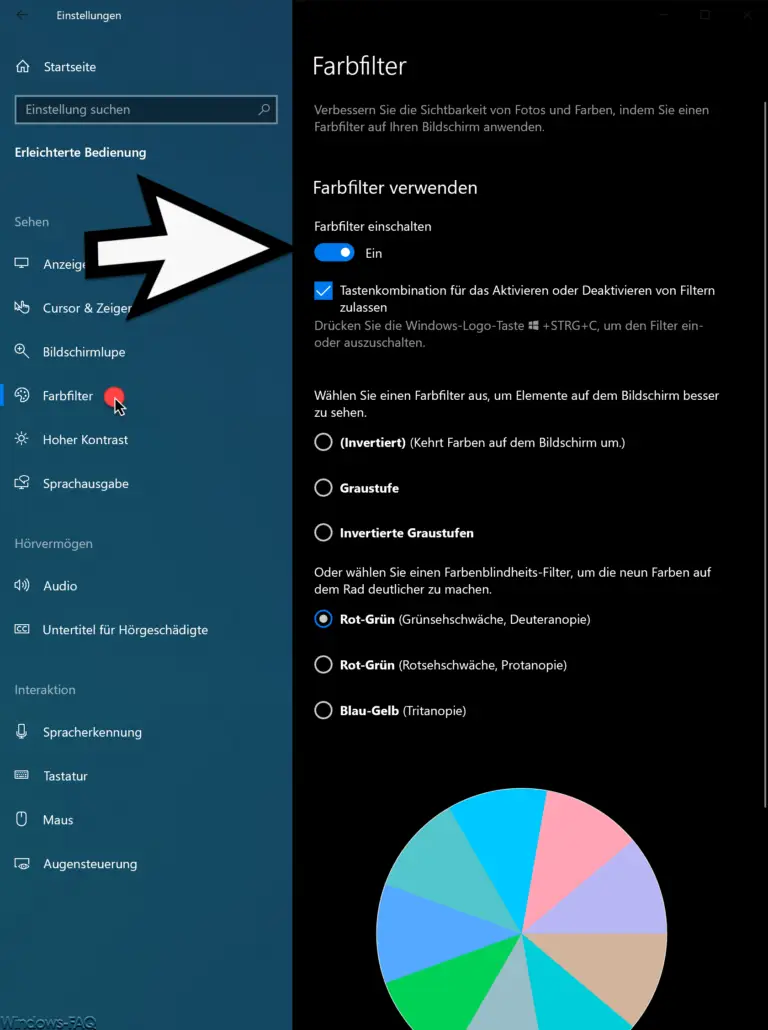
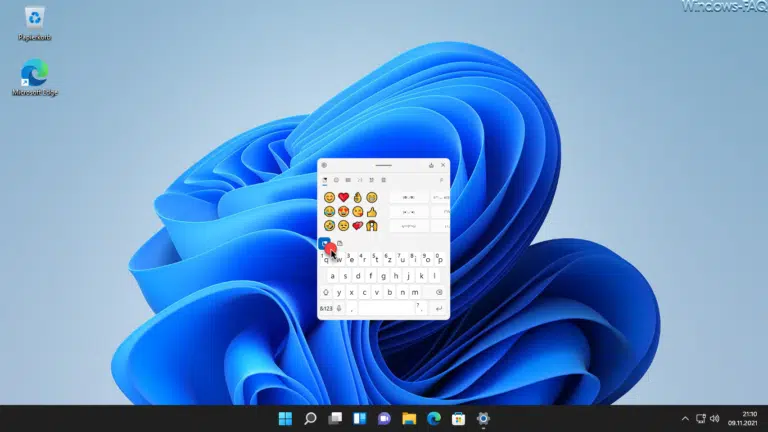


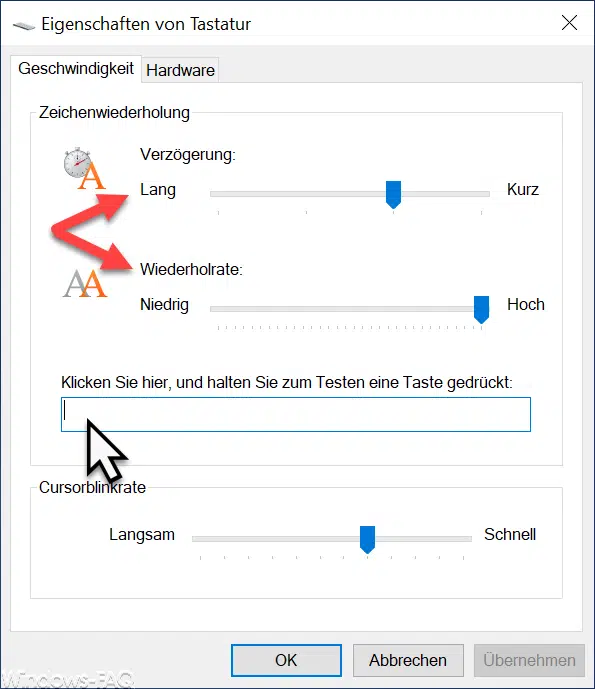

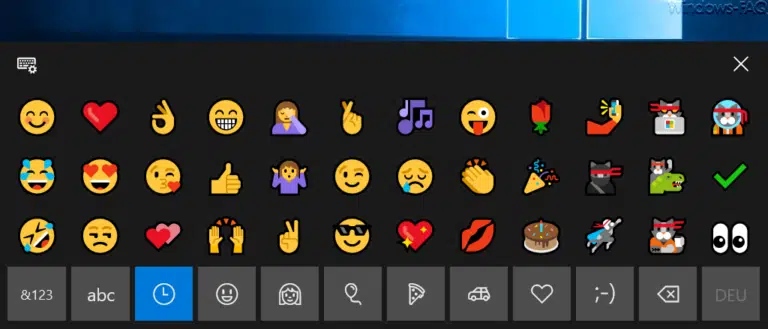

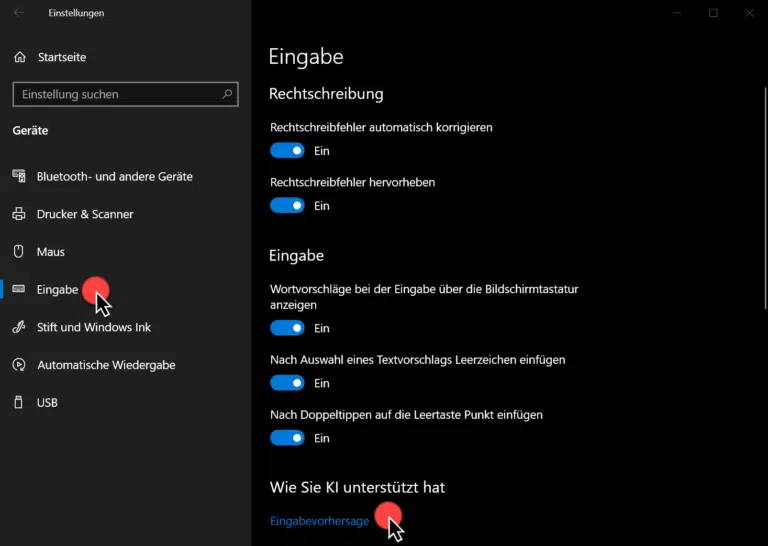



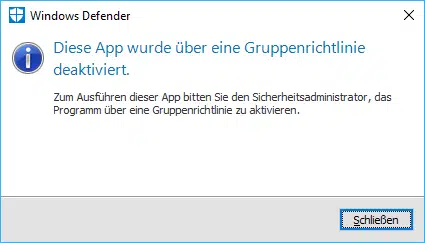



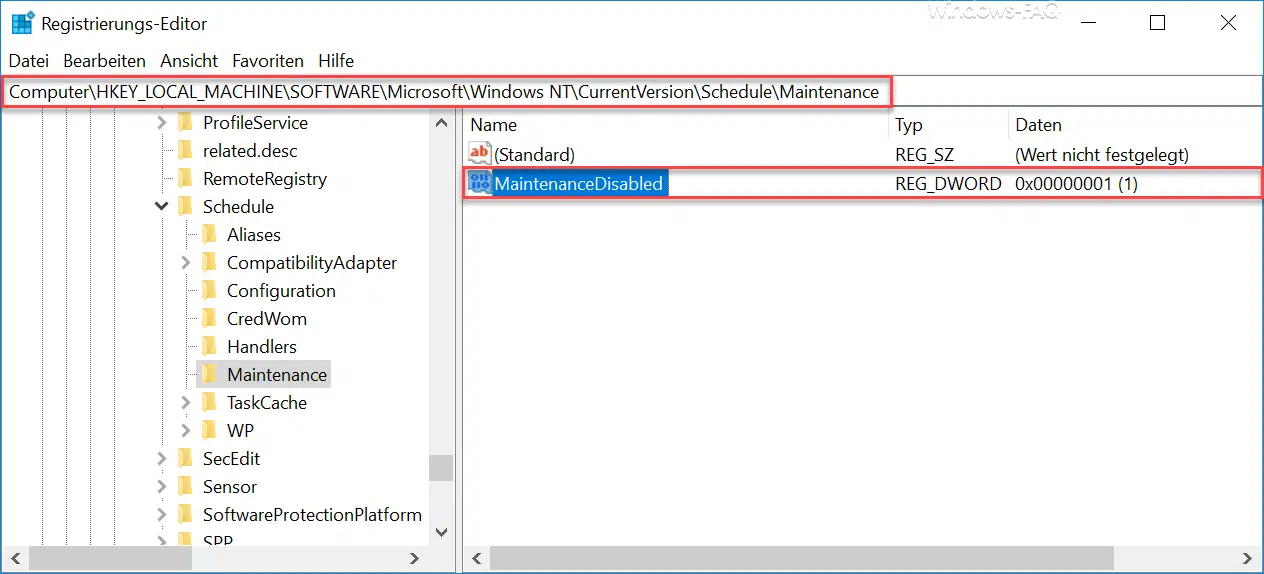
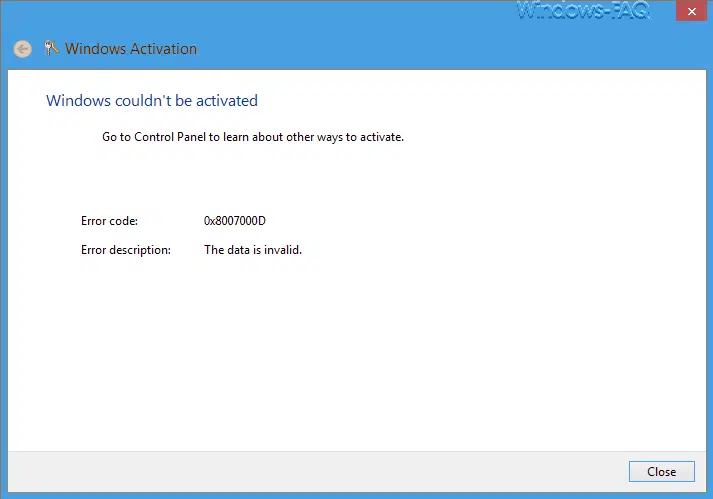




Bei mir funktioniert das nicht der Prozess startet immer wieder neu. Das passiert ohne meine Interaktion
Bei mir dasselbe wie bei Fabian. Beende ich den Dienst dann über den Task-Manager, dauert es nur Sekunden, bis er sich selbsttätig wieder öffnet.